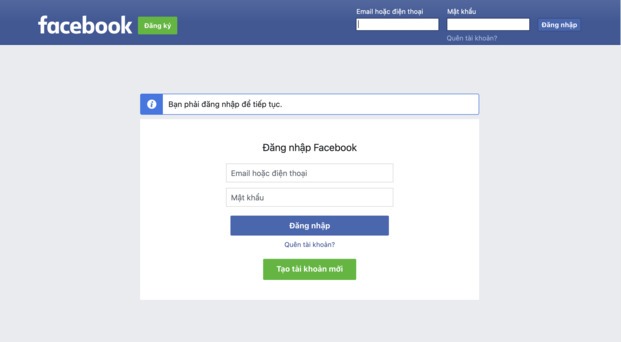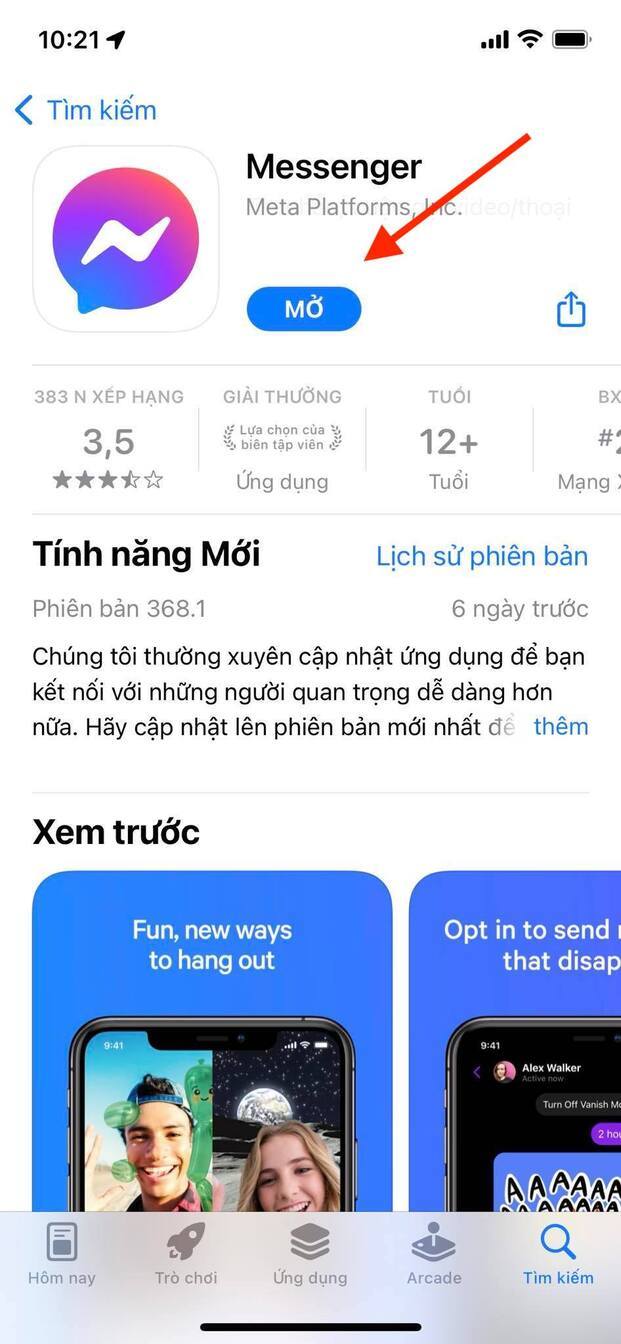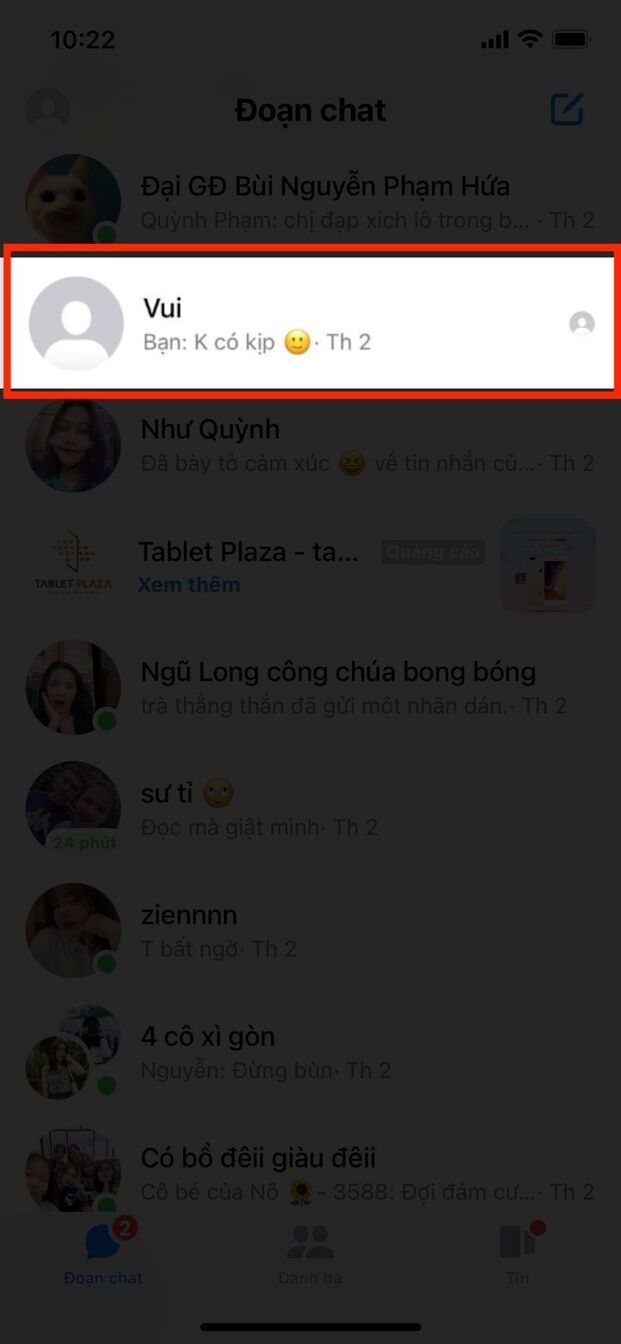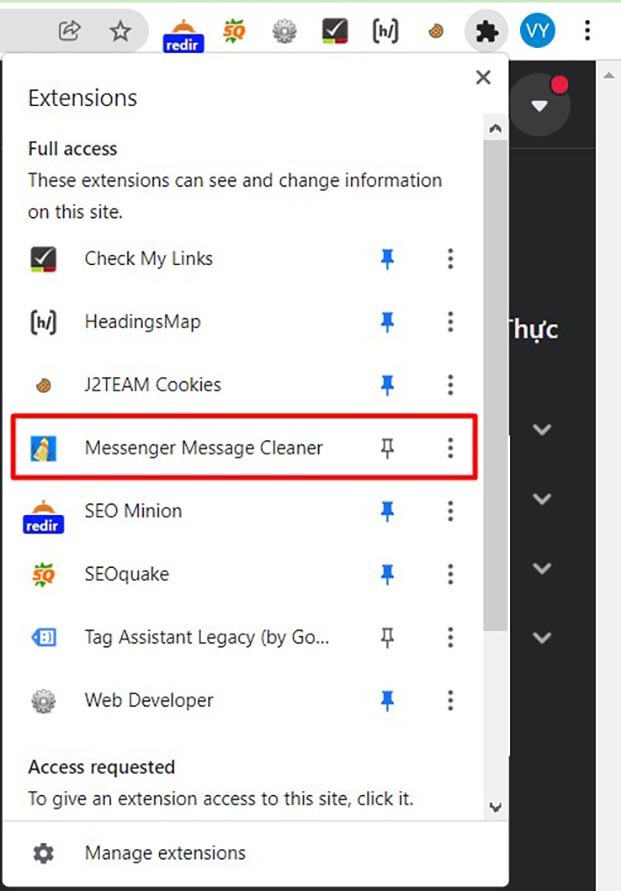Khi gửi tin nhắn cho nhầm người hay muốn bảo mật tính riêng tư nên bạn muốn xóa tin nhắn đó, nhưng thông thường khi xóa tin nhắn trên Messenger chỉ có thể xóa từng tin nhắn hoặc từng người dùng. Vậy cách xóa nhiều tin nhắn trên Messenger cùng lúc như thế nào? Theo dõi bài viết dưới đây để bỏ túi ngay cách làm hay này.
Đang xem: Cách xoá ảnh trên messenger
Cách xóa toàn bộ tin nhắn trên Messenger bằng trình duyệt web
Sử dụng tiện ích Messenger Cleanser xoá nhiều tin nhắn Messenger trên Facebook cùng lúc:
Bước 1: Tải tiện ích Messenger Cleanser về máy > Thêm vào Chrome

Bước 2: Truy cập vào https://www.facebook.com/messages
Đăng nhập vào tài khoản Facebook để sử dụng tiện ích xoá tin nhắn trên Messenger nhanh nhất. Nếu bạn chưa biết cách đăng nhập Messenger vào Google Chrome thì click ngay bài viết này nhé!
Bước 3: Sau khi đăng nhập bấm vào tiện ích xoá tin nhắn sẽ thấy hộp thoại hiện ra như sau:
Bước 4: Lựa chọn xoá một tin nhắn hay xoá nhiều tin nhắn cùng lúc trên Messenger
Nếu muốn xoá tin nhắn Messenger của một người không còn liên lạc:
Bấm biểu tượng Messenger Cleanser > Choose & Delete
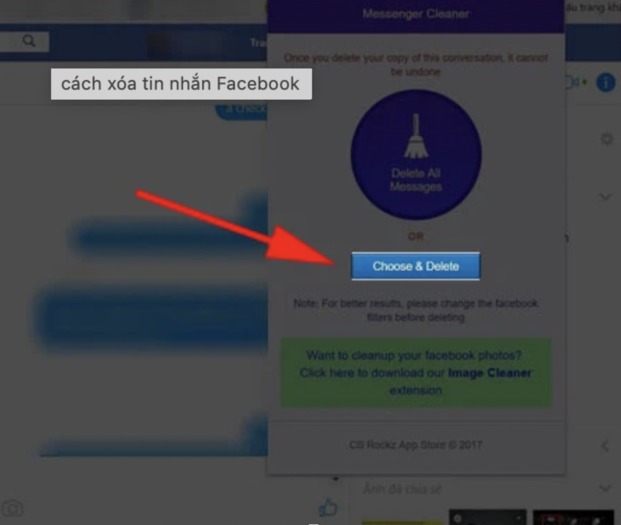
Tiếp theo chọn tin nhắn muốn xoá > bấm Delete Selected Messages

Nếu muốn xoá nhiều tin nhắn trên Messenger cùng lúc > nhấn vào biểu tượng Messenger Cleanser > chọn Delete All Messages > nhấp vào Delete All Messages là đã xoá toàn bộ tin nhắn.
5 Cách Khôi Phục Tin Nhắn Đã Xóa Trên Messenger Đơn Giản Nhất 2022
3 Cách Chat Với Người Lạ Trên Messenger Facebook Hot Nhất Hiện Nay
Cách Xóa Tài Khoản Facebook Vĩnh Viễn Trên Điện Thoại, Máy Tính 2022
Cách xoá nhiều tin nhắn trên Messenger vĩnh viễn bằng ứng dụng mobile
Khám phá chi tiết cách xóa tin nhắn Messenger trên iPhone, Android nhanh nhất:
Bước 1: Mở ứng dụng Messenger lên và chọn cuộc trò chuyện cần xóa.Bước 2: Bấm và giữ cuộc trò chuyện cần xóa, chọn Delete. Bước 3: Màn hình sẽ hiển thị một thông báo để bạn xác nhận.Bước 4: Bạn tiếp tục nhấn Delete để xóa tin nhắn Messenger vĩnh viễn.
Cách xóa hết tin nhắn Messenger trên iPhone và Android này rất đơn giản, bạn có thể xem ngay chi tiết các bước hướng dẫn kèm hình ảnh bên dưới.
Bước 1: Tải ứng dụng Facebook Messenger về điện thoại.
Bước 2: Mở ứng dụng Facebook Messenger và đi đến đoạn tin nhắn cần xoá.
Bước 3: Nhấn giữ vào tin nhắn cần xoá > Delete.
Bước 4: Thông báo xác nhận sẽ hiện ra > Nhấn Delete để xoá tin nhắn vĩnh viễn trên Messenger.
Hướng dẫn xóa nhiều tin nhắn Messenger cùng lúc
Hiện tại đối với thiết bị điện thoại chưa có hỗ trợ để xóa nhiều tin nhắn Messenger cùng lúc, do đó nếu muốn thực hiện theo cách xóa tin nhắn Messenger hàng loạt dưới đây bạn phải thực hiện bằng máy tính.

Bước 2: Sau khi tải xong, bạn nhấn vào biểu tượng của tiện ích mở rộng chọn dòng Messenger Message Cleaner.
Bước 3: Messenger Message Cleanser sẽ chuyển hướng bạn đến với giao diện Facebook như trên điện thoại, tiếp tục nhấp vào biểu tượng của tiện ích mở rộng.Bước 4: Nó sẽ hiển thị cho bạn các tùy chọn để chọn tin nhắn và xóa các cuộc trò chuyện.
Bạn có thể xóa tối đa 5 cuộc trò chuyện trên Messenger cùng một lúc mà không cần đăng ký dùng thử miễn phí. Và cung cấp bản dùng thử Miễn phí để xóa 10 cuộc trò chuyện trên Messenger cùng một lúc, nhưng bạn phải mua gói trả phí của họ để có quyền truy cập đầy đủ
Xoá 100 cuộc hội thoại gần nhất.Xoá 1000 cuộc hội thoại gần nhất.Chọn và xóa nhiều cuộc hội thoại bất kỳ.

Nếu bạn không ngại việc chi một khoản tiền nhỏ để xóa nhiều tin nhắn trên Messenger cùng lúc thì đây là một ứng dụng hoàn hảo dành cho bạn.
Lợi ích của việc xóa nhiều tin nhắn trên Messenger cùng lúc
Nếu biết cách xóa nhiều tin nhắn trên Messenger cùng lúc sẽ giúp bạn tiết kiệm được thời gian và kiểm soát lượng tin nhắn tốt hơn. Sử dụng ứng dụng Messenger trong một thời gian dài lượng tin nhắn sẽ ngày càng nhiều và làm cho bạn khó kiểm soát.
Ngoài ra, có một số thủ thuật sử dụng Facebook Messenger tối ưu thời gian mà có thể bạn chưa biết đấy! Xem ngay các bài viết dưới đây:
Giải đáp các lỗi thường gặp về Facebook Messenger
Làm cách nào để gỡ tin nhắn trên Messenger cả 2 bên nhanh chóng?
Đây là câu hỏi mà nhiều người thắc mắc vì muốn xóa tin nhắn trên Messenger cả 2 bên nhanh chóng để bảo vệ quyền riêng tư hay muốn gỡ vì gửi sai nội dung. Để thực hiện cách xóa tin nhắn Messenger cả 2 bên nhanh nhất, bạn hãy làm theo các thao tác sau đây:
Bước 1: Đăng nhập Messenger.Bước 2: Chọn cuộc trò chuyện có tin nhắn mà bạn muốn xóa.Bước 3: Nhấn giữ vào tin nhắn bạn muốn xóa trong cuộc trò chuyện, sau khi nhấn giữ sẽ hiển thị 2 lựa chọn là: xóa tin nhắn ở phía bạn và thu hồi. Vì để tin nhắn không hiển thị ở cả 2 bên người gửi và người nhận nên bạn nhấn chọn thu hồi là hoàn thành.
Lưu ý: Thu hồi lại tin nhắn trên Messenger chỉ áp dụng được trong vòng 10 phút từ lúc bạn gửi tin nhắn đi, sau 10 phút chỉ có thể gỡ tin nhắn ở phía bạn chứ không phải là ở cả 2 phía.
Cách khôi phục lại tin nhắn đã xóa như thế nào?
Nếu bạn muốn khôi phục lại tin nhắn đã xóa để sử dụng lại trong một số trường hợp thì theo dõi ngày cách dưới đây để khôi phục tin nhắn nhanh nhất bằng điện thoại.
Bước 2: Vào Cache xóa toàn bộ dữ liệu cũ để lưu dữ liệu mới.Bước 3: Cấp phép tất cả các quyền hiển thị như cho phép truy cập vào thư viện để có thể chạy ứng dụng.Bước 4: Sau khi cài đặt xong ứng dụng, mở tin nhắn cần hồi phục trong Messenger bằng Unseen Messenger là bạn đã có thể đọc được tin nhắn đó mà người khác trong cuộc trò chuyện sẽ không phát hiện.
Lưu ý: Nếu tin nhắn bị xóa cách đây quá lâu thì có thể sẽ không phục hồi lại được.
Các tính năng của Messenger
Messenger là một trong những ứng dụng nhắn tin được sử dụng phổ biến nhất hiện nay vì tiện ích và các tính năng đa dạng mà nó mang lại cho người dùng.
Khả năng ghi lại tin nhắn thoại: Ngoài việc sử dụng Messenger để nhắn tin thì bạn cũng có thể gửi tin nhắn bằng cách sử dụng tin nhắn thoại.
Gợi ý điện thoại giá tốt, bán chạy tại Nguyễn Kim
Trên đây là những chia sẻ hữu ích về cách xóa nhiều tin nhắn trên Messenger cùng lúc mà bạn có thể áp dụng ngay để có thể bảo mật được quyền riêng tư của cuộc trò chuyện. Hi vọng bạn sẽ có những trải nghiệm tốt từ bài viết này. Trường hợp bạn không còn nhu cầu muốn sử dụng tài khoản Facebook của mình thì đừng bỏ lỡ bài viết hướng dẫn xóa tài khoản Facebook vĩnh viễn trên điện thoại, máy tính.
Nếu bạn muốn được tư vấn thêm về những dòng điện thoại, laptop, tablet,… hiện đang có tại Nguyễn Kim, hãy liên hệ ngay với chúng tôi qua những kênh sau đây để được hỗ trợ nhanh nhất: